앞선 글에서 오피스웹앱스에 관해서도 설명드렸고, 오피스웹앱스를 어떻게 사용하지는지에 대해서 말씀드렸었죠^^
특히나 핫메일하고 찰떡궁합인 오피스웹앱스!
듣기로는 핫메일에서 오피스 문서를 첨부해서 보내면, 바로 오피스웹앱스를 통해 열린다던데.. 아직 한국에서는 지원되지 않는 서비스라고 하네요.
미국에서 영어 버전으로 가입하였을 때만 쓸 수 있다나? 그래서 저는 영어 버전으로, 지역을 미국으로 해서 다른 아이디를 하나 더 만들어보았습니다.한국에서도 이렇게 가입하면 사용할 수 있을지는 모르겠지만, 우선 저는 미국 바로 위인 ^^; 캐나다에 있어서 그런지, 바로 사용이 되더군요[!]
핫메일에서 오피스 문서 첨부하기
1. 핫메일에 로그인을 합니다.
참고로 오피스웹앱스는 핫메일 아이디만 있으면 누구나 무료로 사용 가능합니다.
2. 메일을 쓰고 Office docs 버튼을 누릅니다.
(클릭하시면 더 크게 보실 수 있습니다.)
평소에 메일 쓰시듯이 쓰시면 됩니다.
하지만 한가지 눈에 들어오는게 있죠 :) 바로 주황색 오피스 마크를 달고 있는 Office docs 버튼입니다. 한번 눌러볼까요?
3. 원하시는 파일을 선택합니다.
여기서부터는 익숙하시죠? 원하시는 파일을 선택하시면 됩니다.
4. 선택하신 문서가 첨부가 되었습니다.
(클릭하시면 더 크게 보실 수 있습니다.)
이렇게 첨부가 되는군요.
저는 테스트를 위해, 워드, 엑셀, 파워포인트, 원노트를 한꺼번에 첨부해보았습니다.
그리고 메일을 보내볼까요?
5. 메일을 보냅니다.
메일을 보내고 나니 이런 메세지가 보이는군요. 한번 클릭해서 들어가봤습니다.
익숙하시죠? 오피스웹앱스를 설명하면서 많이 보았던 페이지입니다.
문서가 제대로 첨부되었나보군요.
참고로 상단에 보면 'Office Web Apps Test :)'라는 타이틀이 보이는데요. 제가 메일 제목에 썼던 글입니다.
그러니까 제가 메일 제목에 썼던 글이 이 페이지 내에서 폴더의 제목이 되었군요. 그리고 그 폴더 내에 제가 첨부했던 문서들이 있는거고요.
핫메일에서 첨부로 받은 오피스 문서 열어보기
그럼 문서를 확인해보겠습니다 :)
메일은 이렇게 도착했습니다. 문서를 하나씩 클릭해볼게요 =)
(클릭하시면 더 크게 보실 수 있습니다.)
word_test.docx를 클릭해보았습니다.
바로 오피스웹앱스 워드가 열리는군요. 읽기용으로 열려서 바로 확인하실 수 있습니다.
(클릭하시면 더 크게 보실 수 있습니다.)
excel_test.xlsx를 클릭해보았습니다.
(클릭하시면 더 크게 보실 수 있습니다.)
powerpoint_test.pptx를 클릭해보았습니다.
onenote_test.one을 클릭해보았습니다.
원노트는 바로 오피스웹앱스에서 열리지 않았습니다. 위와 같은 페이지가 뜨면서, 확인하고 싶으면 꼭 다운을 받아야했습니다.
아직까지는 연동이 안되는 듯 싶군요.
이것을 제외하고선^^;
핫메일과 오피스웹앱스, 정말 척척이군요 :)
기존에는 메일에 문서를 첨부하면,
첨부된문서를다운받아서저장을한다음에문서를열어서봤어야했는데, 이제는 한번에 해결입니다!
오피스웹앱스, 다른 환경에서 테스트해보자!
기존에는 제가 일반 PC에서 OS는 윈도우 비스타, 브라우저는 인터넷 익스플로러 7로 해서만 테스트해봤거든요. 위에 보시는 이미지들은 모두 그러한 배경에서 캡쳐된 이미지랍니다.
하지만 맥과 다른 브라우저에서도 호환이 잘된다는 말을 듣고 부랴부랴 지인에게 맥을 빌렸습니다. 그리고 몇가지 테스트를 해보았는데요. 소개해드릴게요.
1) 맥에서 사파리로 열어본 핫메일
그런데 미국을 지역으로 해서 영어 버전으로 가입했는데도 불구하고, Office docs의 아이콘이 없더라고요. 지원이 안되나 봅니다.
1-1) 맥에서 사파리로 열어본 워드
(클릭하시면 더 크게 보실 수 있습니다.)
읽기용 모드로 열려서 그런지 맑은고딕 글자체까지 그대로 유지된 것을 볼 수 있습니다.
상단에는 문서를 더 빨리 보고 싶으면 실버라이트를 설치하라고 뜨는군요.
1-2) 맥에서 사파리로 열어본 엑셀
(클릭하시면 더 크게 보실 수 있습니다.)
맑은고딕 글자체를 썼었는데 글자체가 유지가 안되는군요.
수식을 쓰지 않았는데, 친구의 말로는 수식은 깨지거나 문제되지 않는다고 합니다.
1-3) 맥에서 사파리로 열어본 파워포인트
(클릭하시면 더 크게 보실 수 있습니다.)
글자크기기, 글자체 모두 유지가 됩니다.
다만 윈도우 비스타를 배경으로 윈도우 익스플로러 7을 썼을 때는 브라우처 창을 줄이면, 파워포인트 크기도 자동적으로 줄어들었는데, 여기서는 안그렇군요. 대신 스크롤바가 생깁니다.
상단에는 역시나 실버라이트를 설치하라는 메세지가 뜹니다.
1-4) 맥에서 사파리로 열어본 원노트
(클릭하시면 더 크게 보실 수 있습니다.)
역시나 원노트는 바로 보실 수 없습니다. 꼭 다운을 받아야만 하죠.
2) 맥에서 파이어폭스로 열어본 핫메일
중간에 주황색 아이콘이 딸린 Office docs 버튼이 있군요. 사파리와 달리 파이어폭스에서는 지원이 됩니다.
2-1) 맥에서 파이어폭스로 열어본 워드
(클릭하시면 더 크게 보실 수 있습니다.)
모든 속성이 그대로 유지됩니다.
상단에는 실버라이트를 설치하라는 메세지가 뜹니다.
2-2) 맥에서 파이어폭스로 열어본 엑셀
(클릭하시면 더 크게 보실 수 있습니다.)
글자체는 유지가 안됩니다만, 수식은 옮겨도 문제가 없다고 합니다.
2-3) 맥에서 파이어폭스로 열어본 파워포인트
(클릭하시면 더 크게 보실 수 있습니다.)
슬라이드쇼로 바로 보여줘서 그런지, 글자속성은 모두 유지가 됩니다.
다만 사파리처럼 슬라이드 크기는 브라우저 크기를 줄인다고 해서 자동적으로 줄어들지 않습니다.
상단에는 실버라이트를 설치하라는 메세지가 뜹니다.
2-4) 맥에서 파이어폭스로 열어본 원노트
(클릭하시면 더 크게 보실 수 있습니다.)
역시나 원노트는 바로 오피스웹앱스로 열리지 않습니다.
3) 윈도우XP에서 구글크롬으로 열어본 핫메일
Office docs의 버튼이 없습니다. 구글크롬에서는 지원되지 않는 기능인가 보군요.
3-1) 윈도우XP에서 구글크롬으로 열어본 워드
(클릭하시면 더 크게 보실 수 있습니다.)
역시 워드에서 작성한 속성들은 어떤 브라우저에서든지 그대로 유지되는 것 같습니다. 구글크롬에서 글자체부터 크기, 그 모든 것들이 그대로군요.
3-2) 윈도우XP에서 구글크롬으로 열어본 엑셀
(클릭하시면 더 크게 보실 수 있습니다.)
엑셀에서의 글자체는 다른 브라우저에서와 같이 유지가 안됩니다. 하지만 마찬가지로 수식을 사용 시에는 문제가 없습니다.
3-3) 윈도우XP에서 구글크롬으로 열어본 파워포인트
(클릭하시면 더 크게 보실 수 있습니다.)
어떤 브라우저에서 파워포인트를 열든지, 글자속성은 유지가 됩니다.
다만 브라우저 크기를 줄인다고 해서 슬라이드 크기까지 같이 줄어들지는 않더군요.
3-4) 윈도우XP에서 구글크롬으로 열어본 원노트
(클릭하시면 더 크게 보실 수 있습니다.)
역시 원노트는 아직 지원이 되지 않습니다. 다운받아야만 하죠.
조금 더 다양한 환경에서 테스트를 했으면 좋았겠지만, 제가 할 수 있는 건 여기까지더군요.
맥을 기반으로 해서 열어본 사파리, 파이어폭스에서도 문제가 전혀 없었구요. 윈도우 XP를 기반으로 해서 열어본 구글크롬에서도 잘 돌아갑니다 :)
그리고 Office docs는 파이어폭스에서만 지원이 된다는 것을 확인할 수 있었구요.
전체적으로 약간의 속성 변동은 있지만, 내용이 깨지거나 하는 일은 없었습니다. 호환이 아주 잘되는 편이네요.
참 편리하죠?
핫메일 아이디만 있으면 누구나 사용 가능한 오피스웹앱스!
이제 핫메일 사용자가 아니더라도 오피스웹앱스를 사용하기 위해서라도 핫메일 아이디 하나쯤은 만들어둬야 할 것 같네요 =)
목록___________________________________
______________미션 수행을 위한 포스트 보러가기
첫번째 포스트 오피스웹앱스, 뭐하는 녀석이야?
두번째 포스트 오피스웹앱스, 한번 체험해보자!
세번째 포스트 핫메일과 찰떡궁합인 오피스웹앱스!
네번째 포스트 오피스웹앱스, 넌 감동이었어♥
_______________________________________________

Thursday, August 5, 2010
[Mission_2] 핫메일과 찰떡궁합인 오피스웹앱스!
Subscribe to:
Post Comments (Atom)
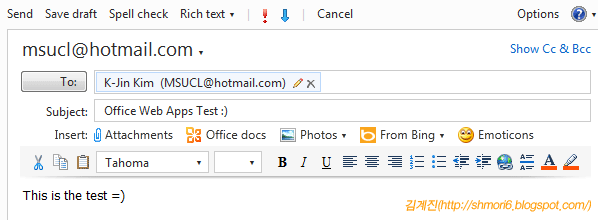
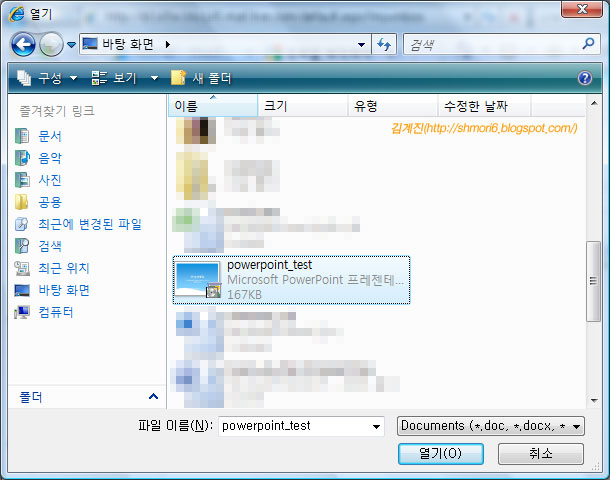
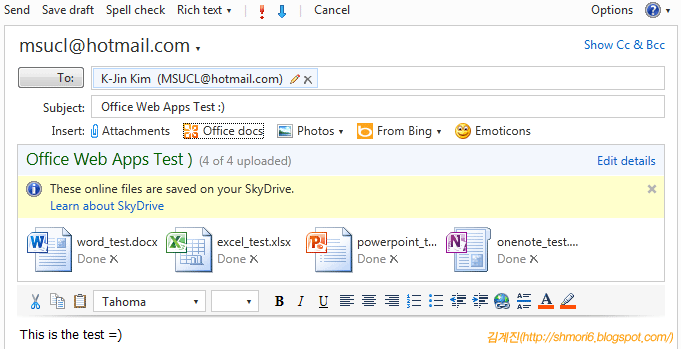
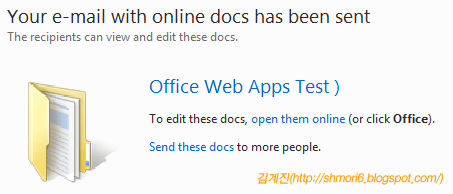
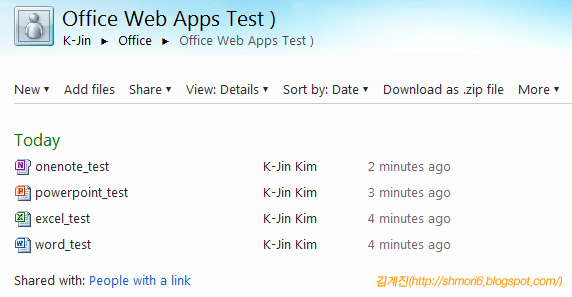
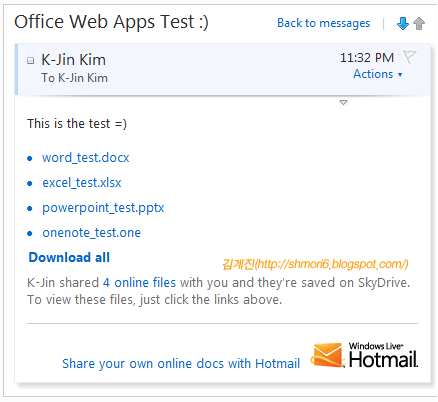
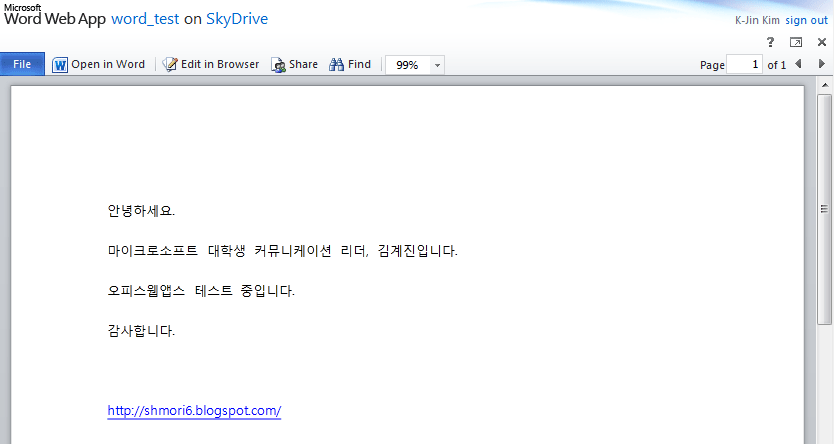
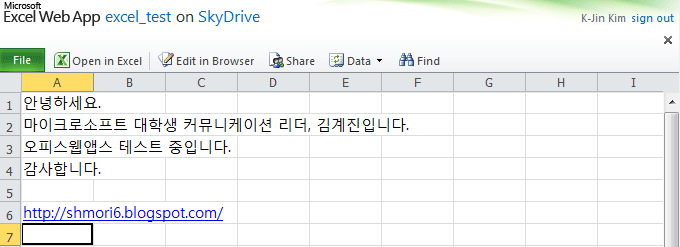
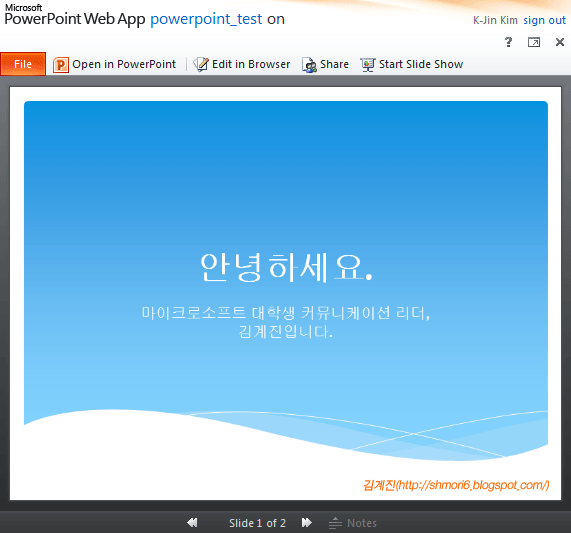
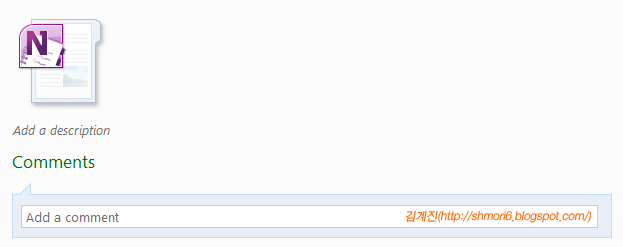
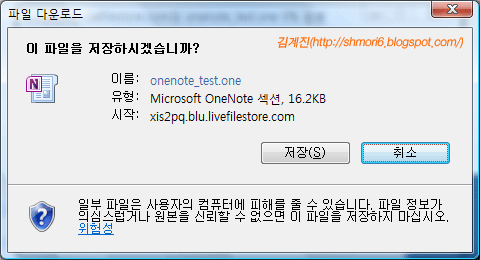
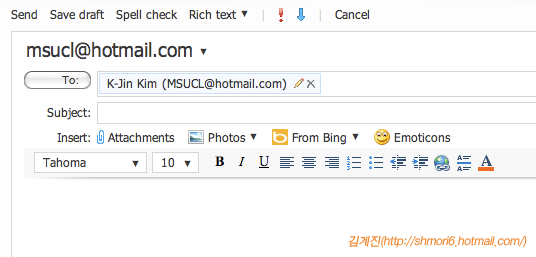
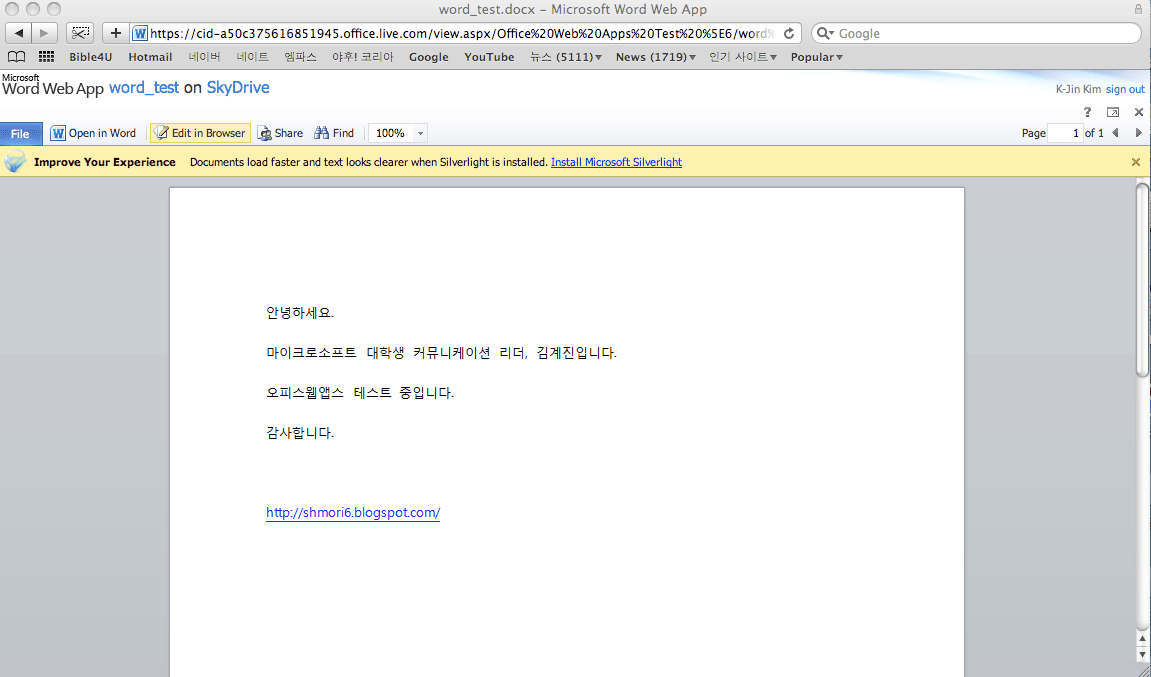
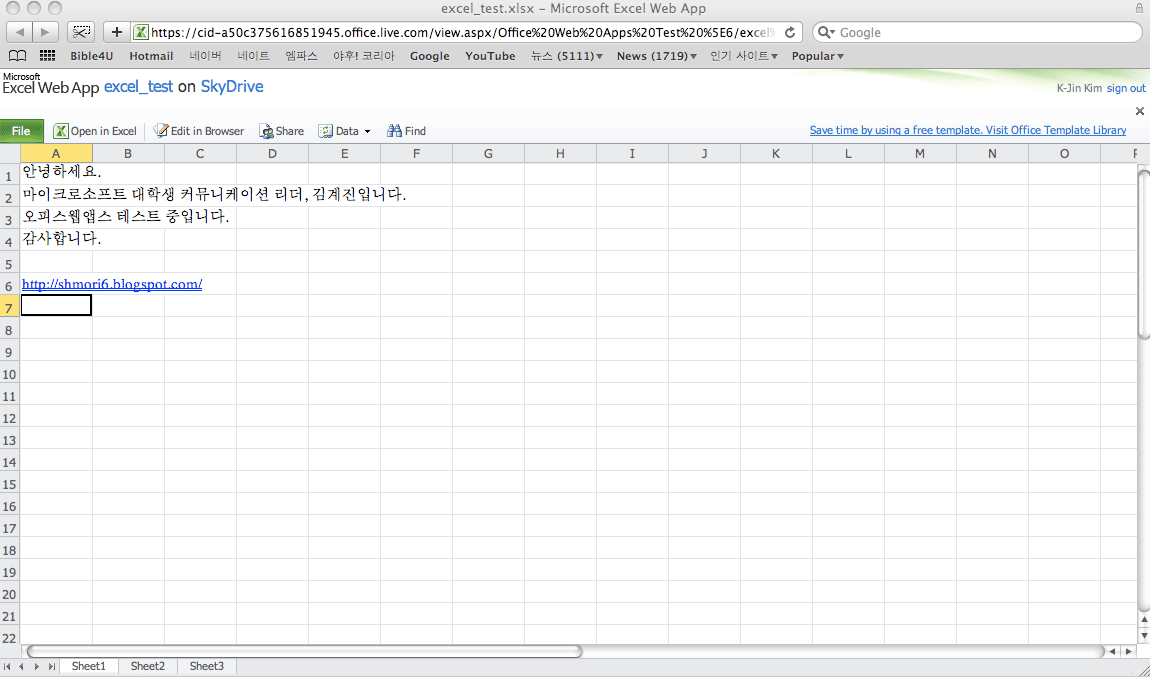
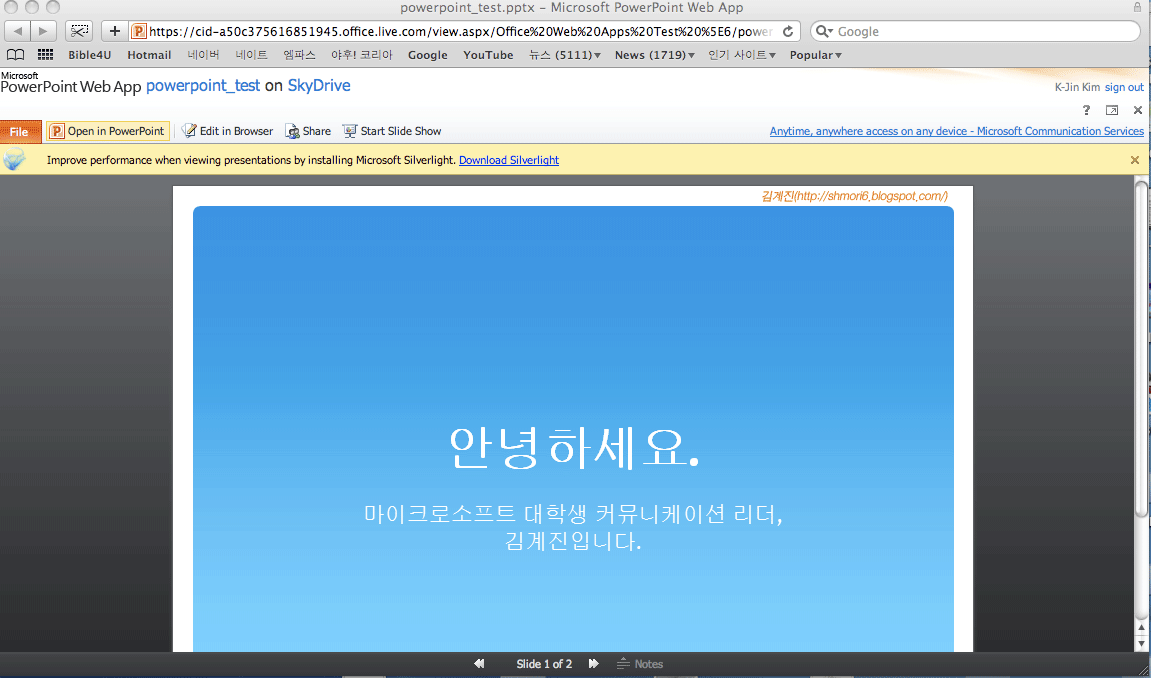

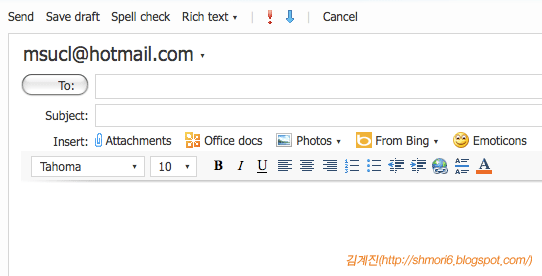
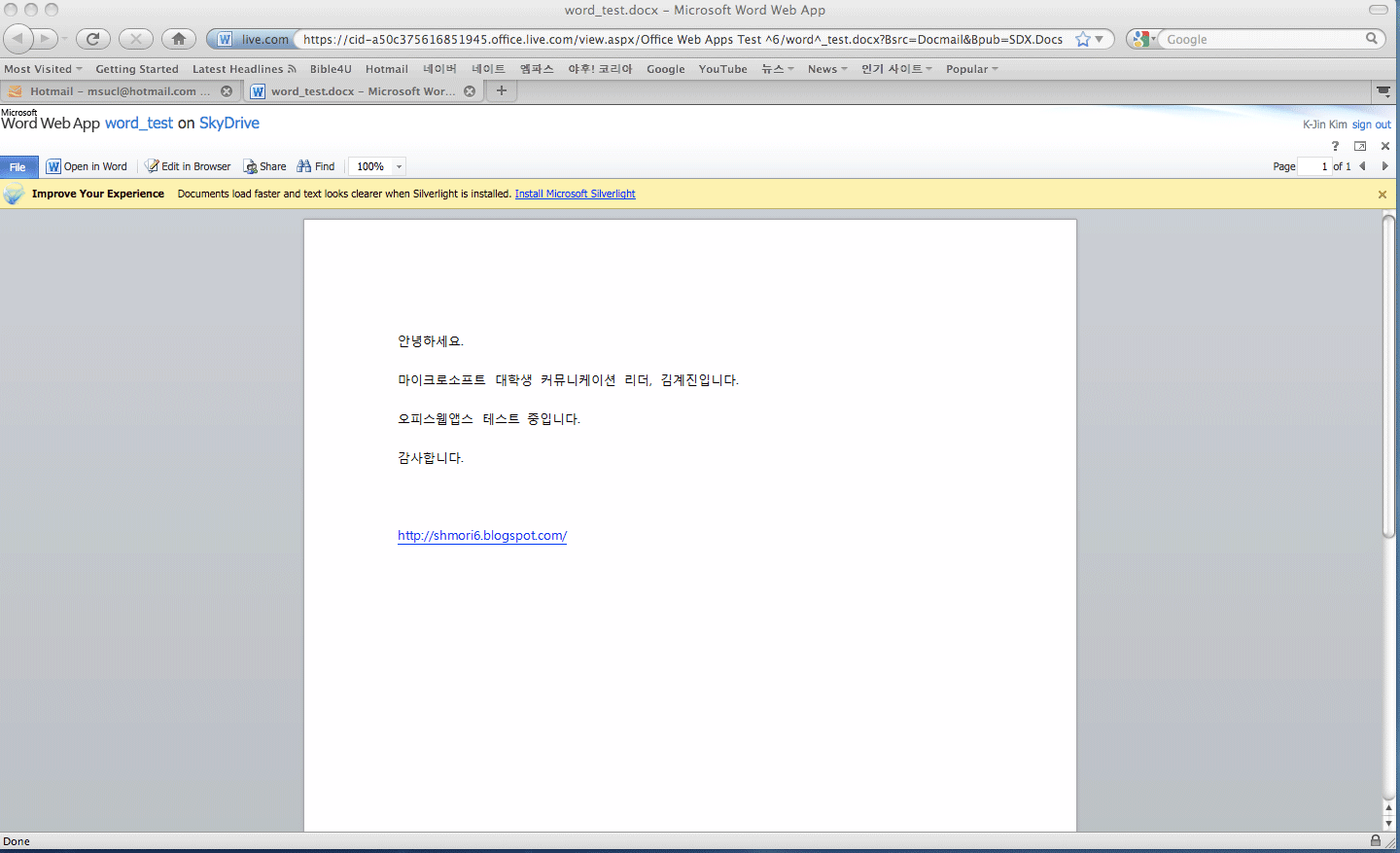
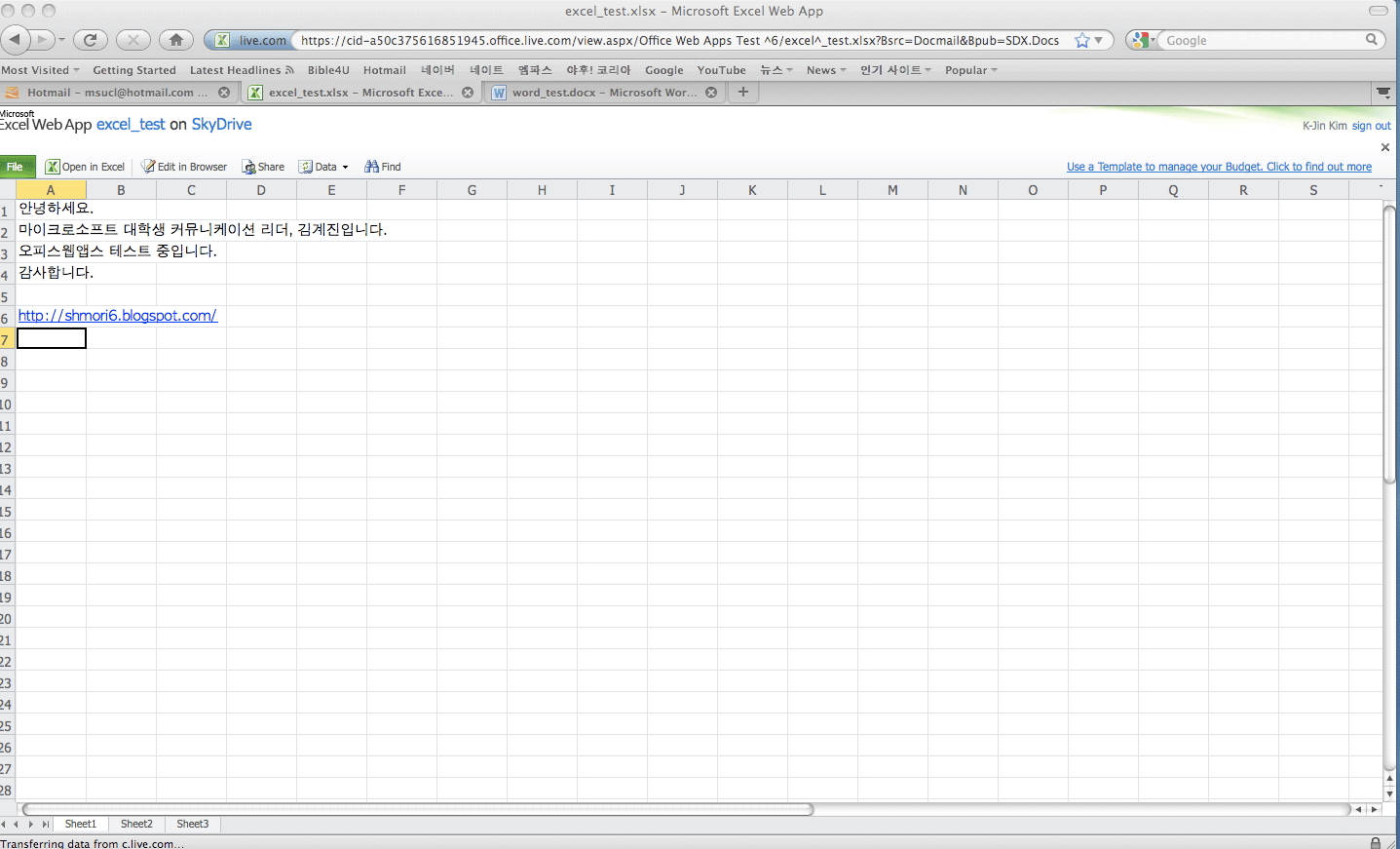
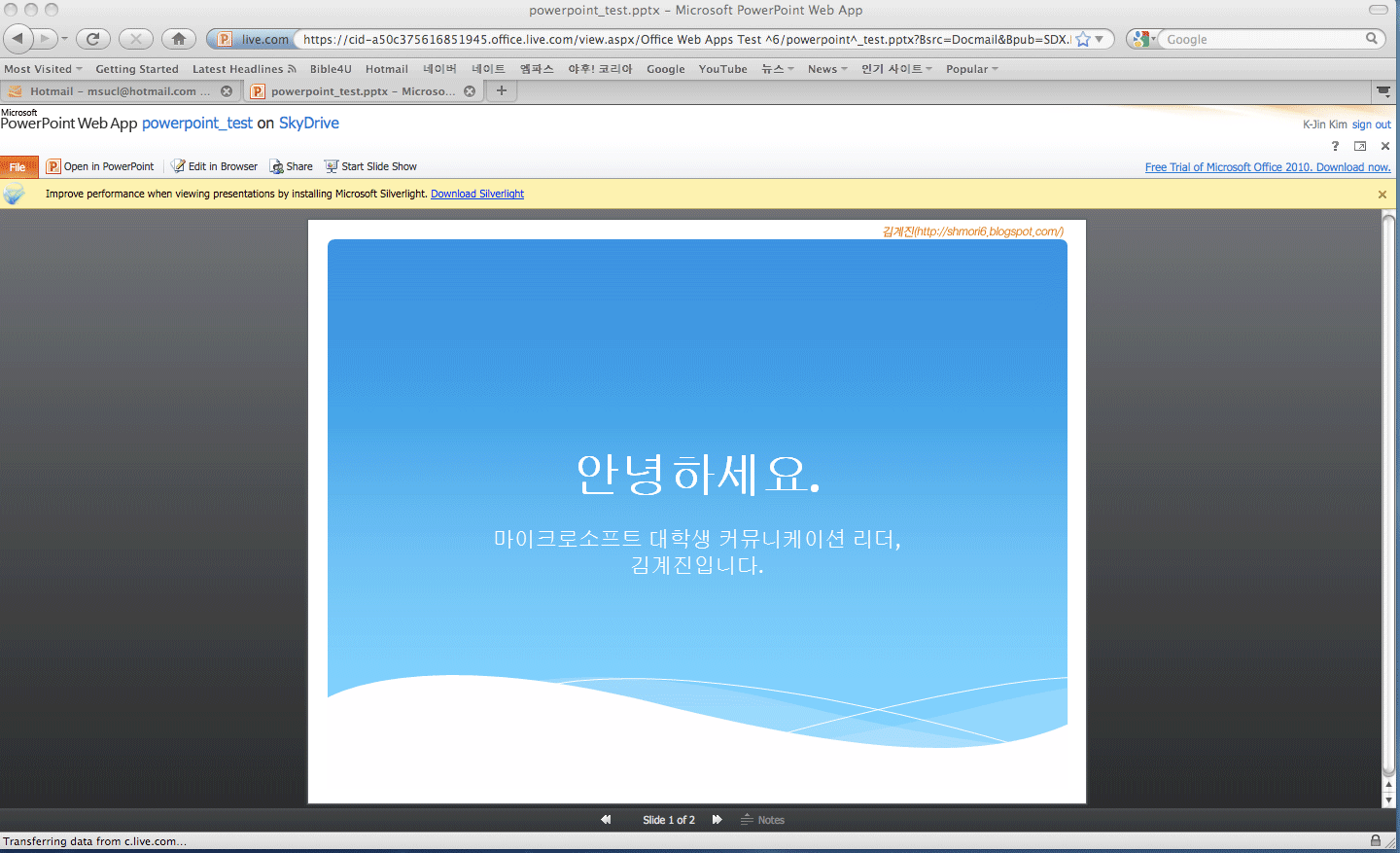
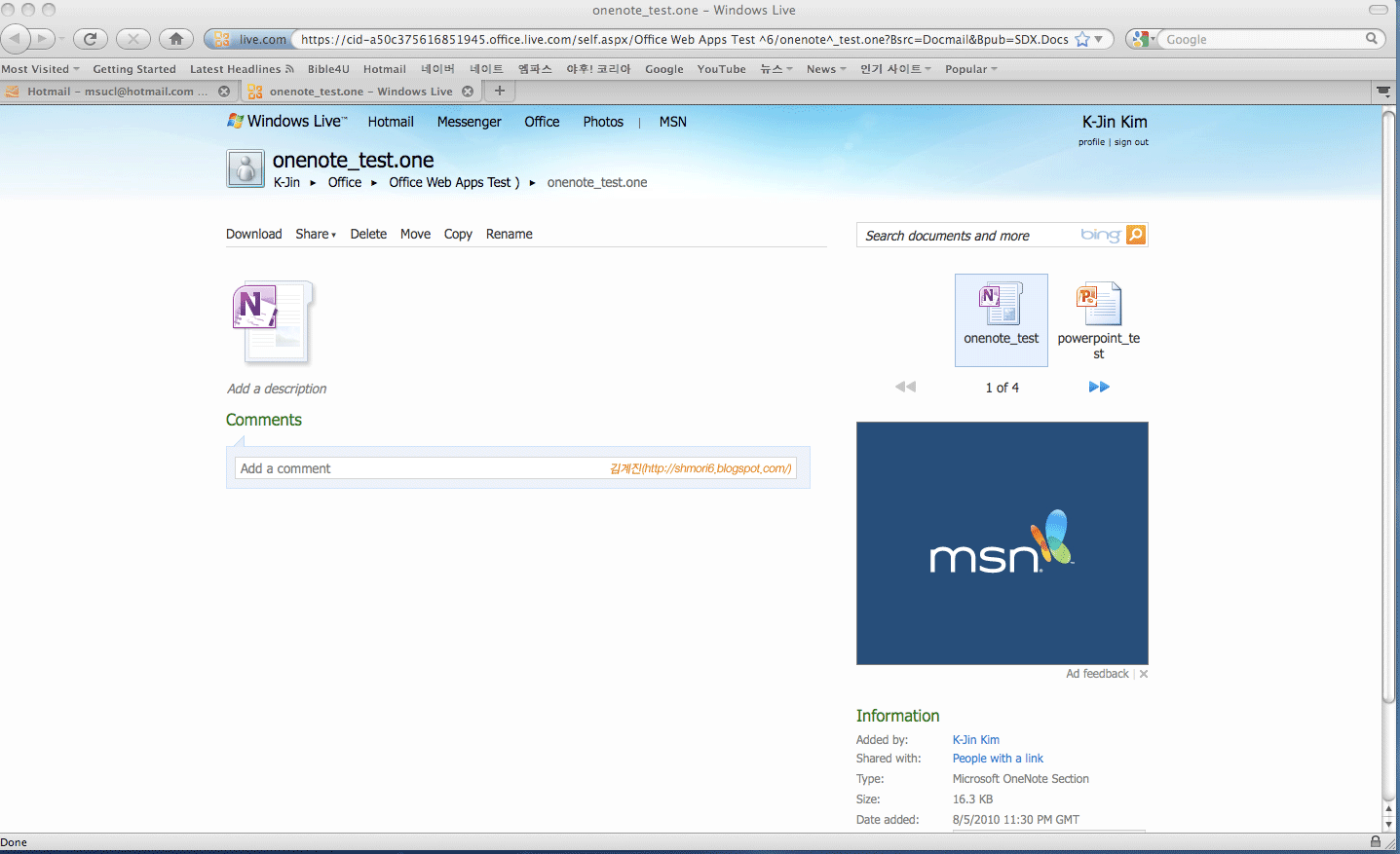
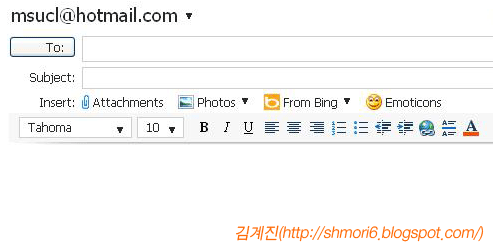
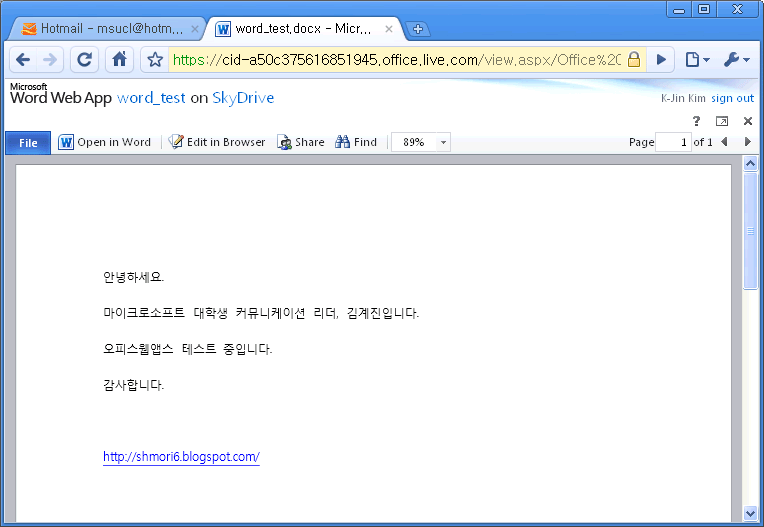

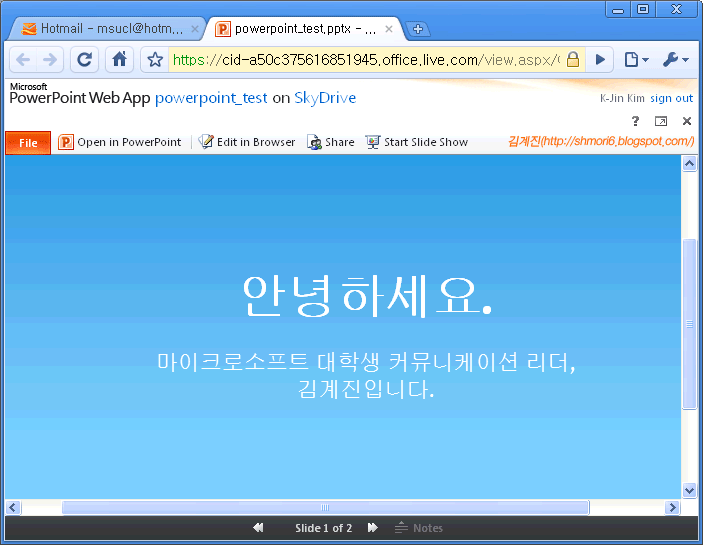
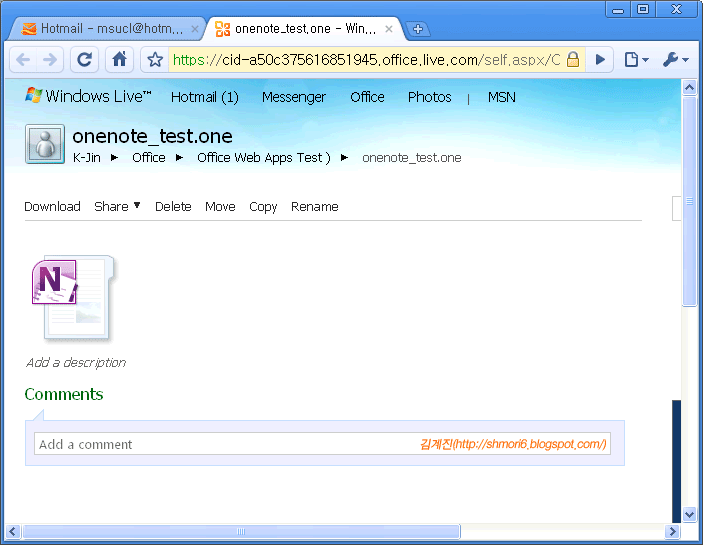
No comments:
Post a Comment